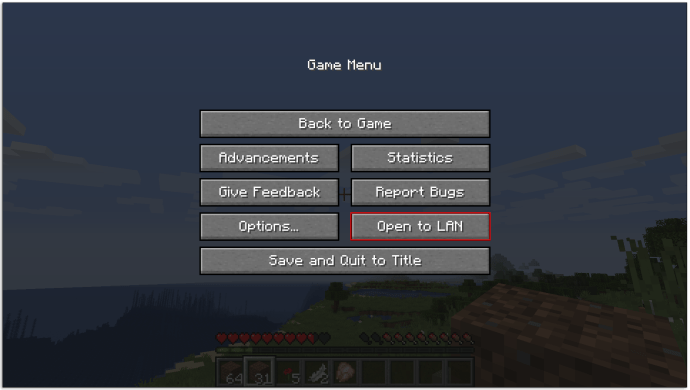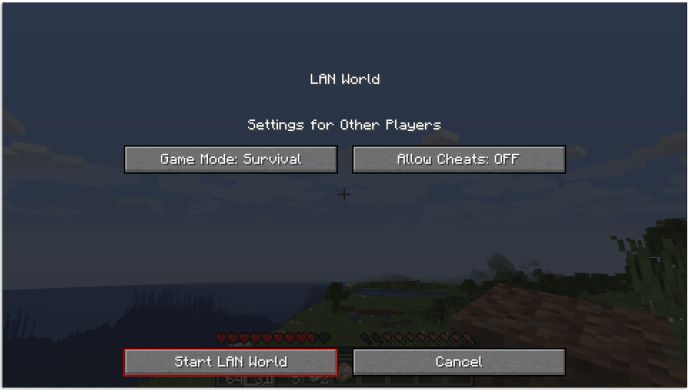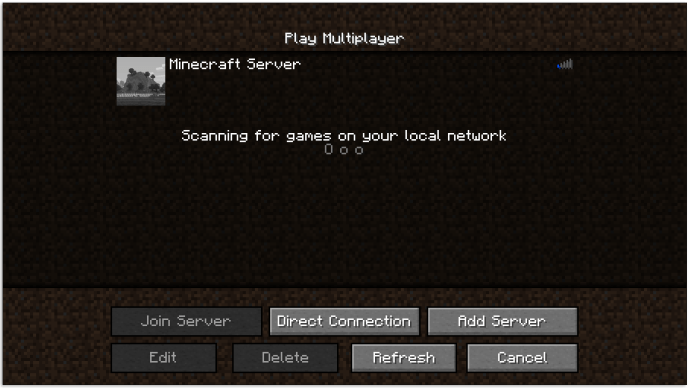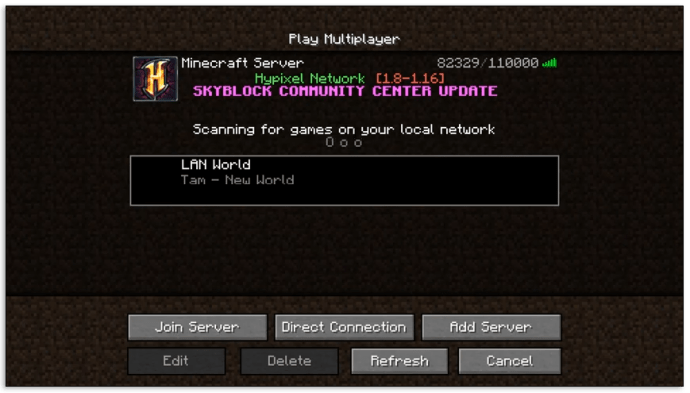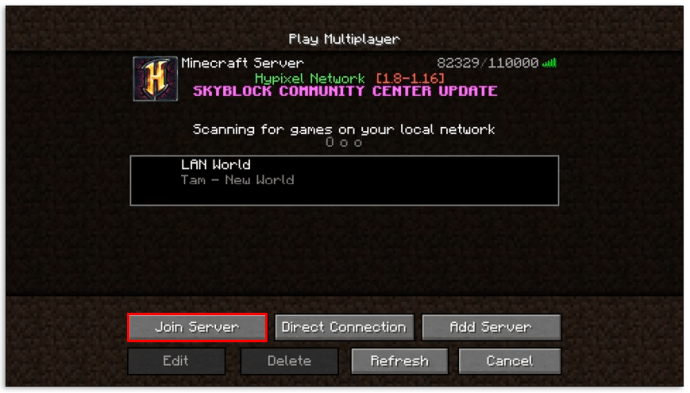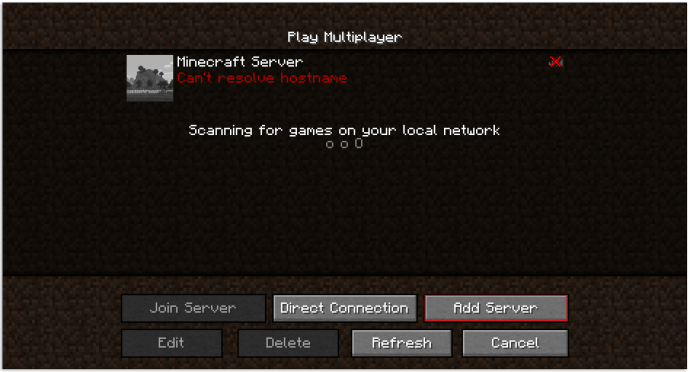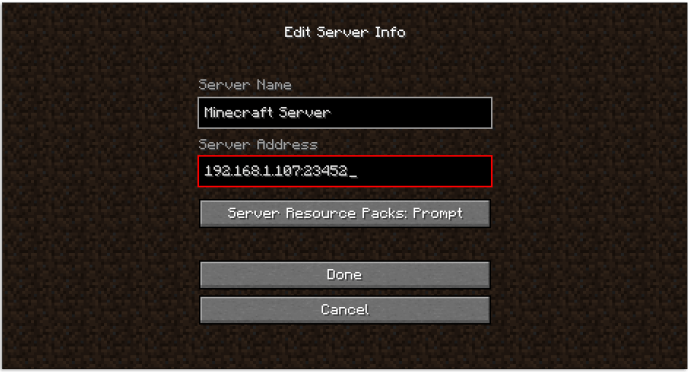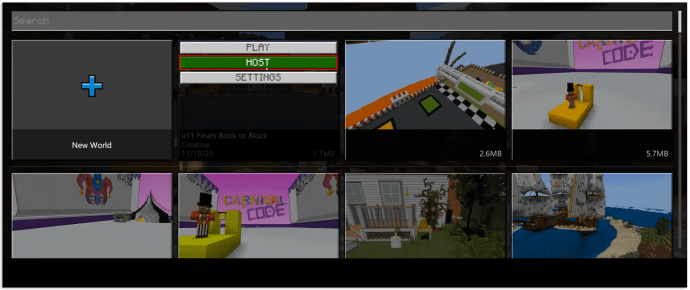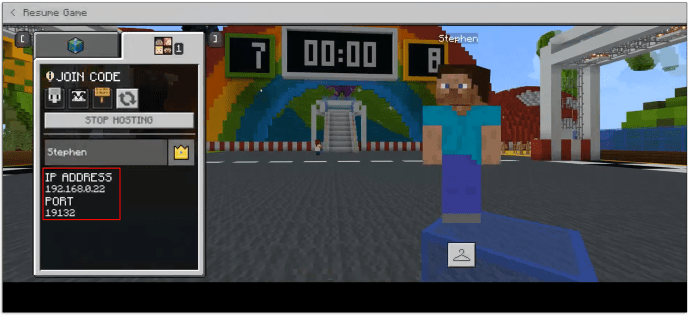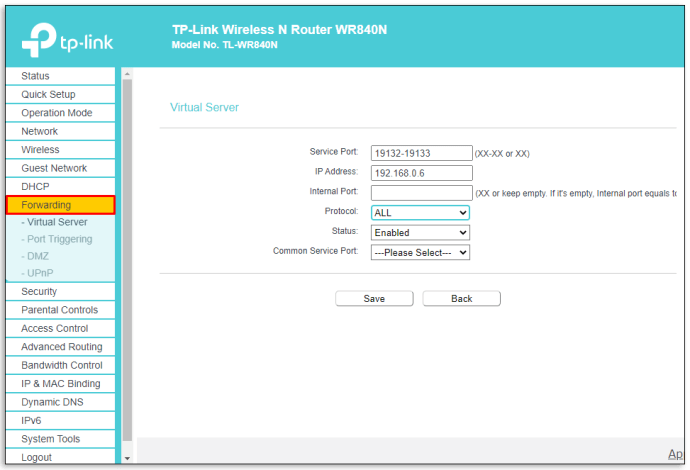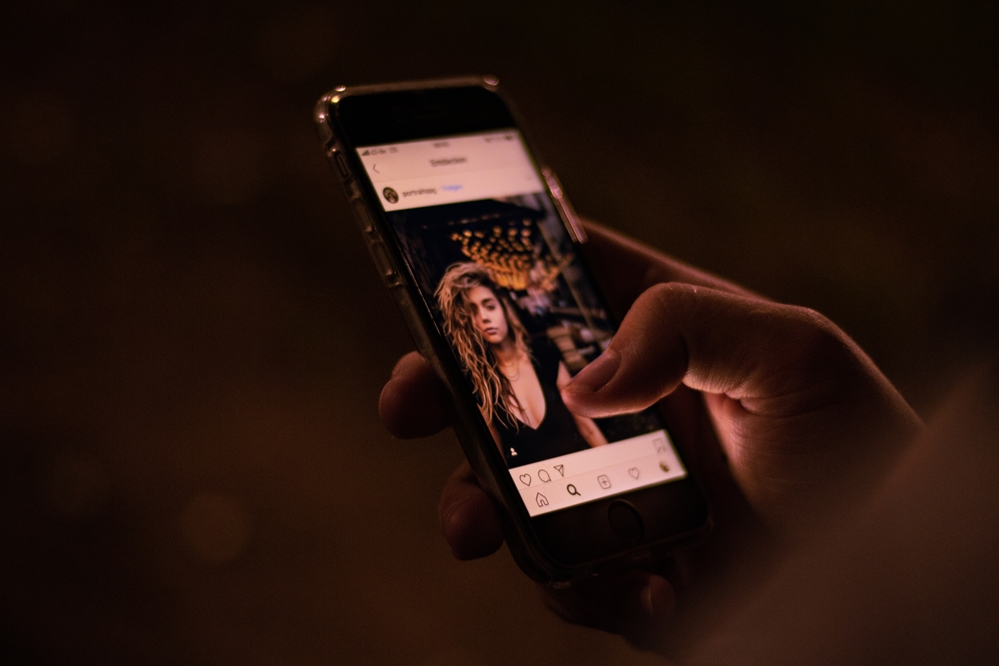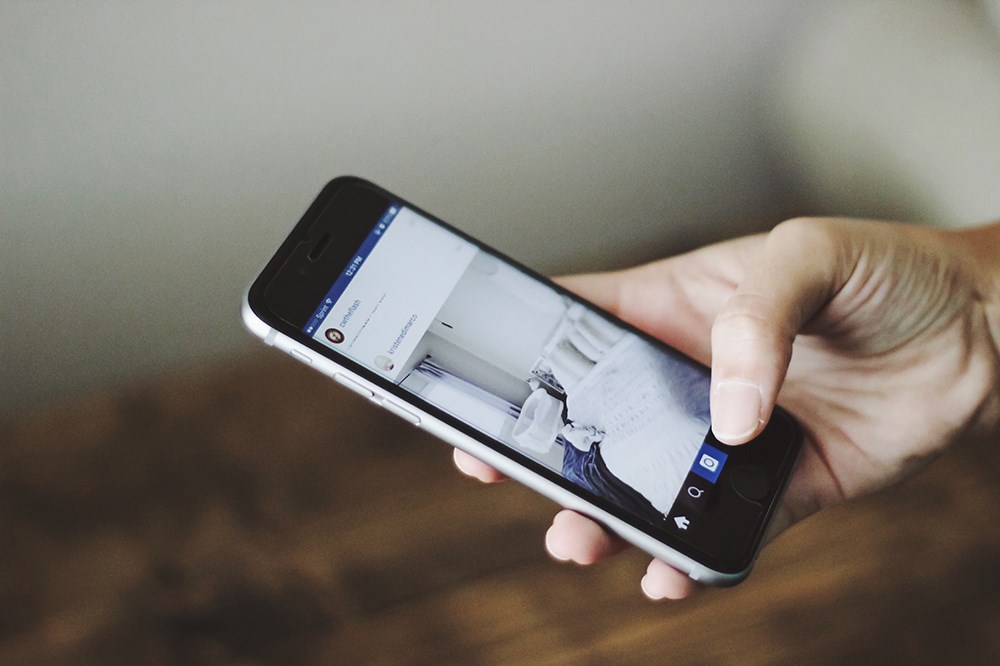Як грати в мультиплеер в Minecraft
Minecraft був улюбленим фанатом протягом багатьох років і зберіг свою популярність. У грі було багато оновлень, які зробили гру ще більш приємною для фанатиків. Якщо ви новачок у Minecraft, вас може відштовхнути ідея грати в одиночну гру годинами поспіль. Однокористувацька конструкція Minecraft – це чудовий спосіб провести час, насолоджуючись творчістю. Однак більшість користувачів отримають нескінченно більше задоволення від гри, коли вони грають зі своїми друзями в режимі онлайн чи офлайн.

Якщо ви не знаєте, як почати працювати з Minecraft для кількох гравців, не хвилюйтеся. Ця стаття проведе вас через процес для всіх випусків Minecraft.
Як грати в мультиплеер в Minecraft
Є кілька способів грати в Minecraft з друзями (або навіть зовсім незнайомими людьми). Менша група може вибрати гру в локальній мережі, використовуючи підключення до локальної мережі, яке майже не вимагає технічних знань. Досвідчені користувачі можуть отримати доступ до величезної кількості серверів або створити власні; кожен із різними правилами та чітами, які надають більше свободи в грі. Видання Realms повністю онлайн, але має деякі застереження, тоді як видання спеціальної освіти було створено з урахуванням онлайн-ігор.
Як ви граєте в багатокористувацьку гру в Minecraft в одному будинку?
Користувачі, які хочуть грати в Minecraft в одному будинку, зазвичай вибирають мережу LAN або використовують одну консоль для живлення Minecraft. Ви можете створити локальну мережу через домашню Wi-Fi, наприклад, або підключити всі пристрої до одного маршрутизатора за допомогою кабелів Ethernet. Ось як запустити світ локальної мережі в Minecraft:
- Відкрийте Minecraft на своєму ПК або консолі.

- Натисніть «Escape», щоб перейти в меню гри.

- Натисніть «Відкрити для локальної мережі». Виберіть, чи хочете ви ввімкнути чити чи ні, і який режим гри ви хочете вибрати для інших гравців.
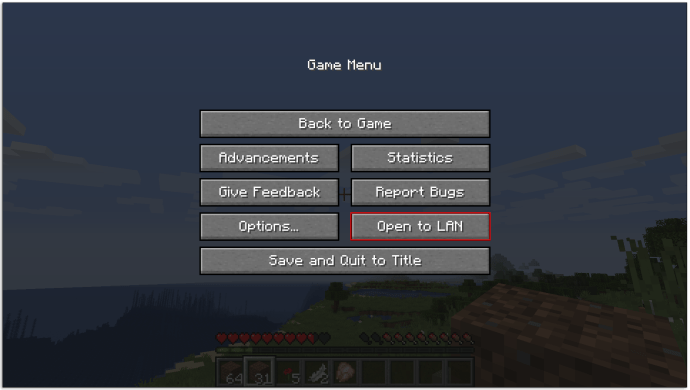
- Виберіть «Почати світ локальної мережі».
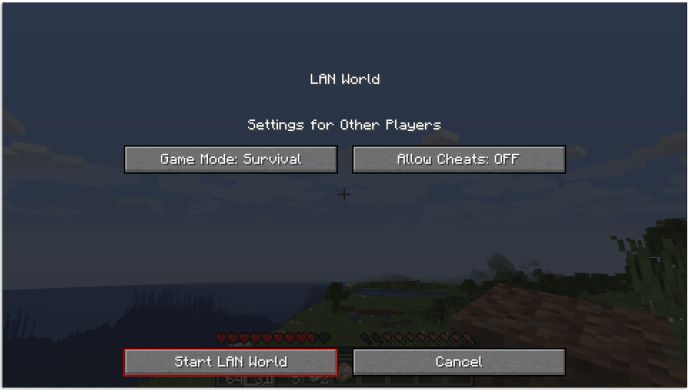
Як грати в локальній мережі (LAN)?
Інші гравці тепер можуть приєднатися до цього світу локальної мережі зі свого пристрою:
- У головному меню виберіть «Мультиплеер».

- Гра буде сканувати локальну мережу на предмет постійного світу.
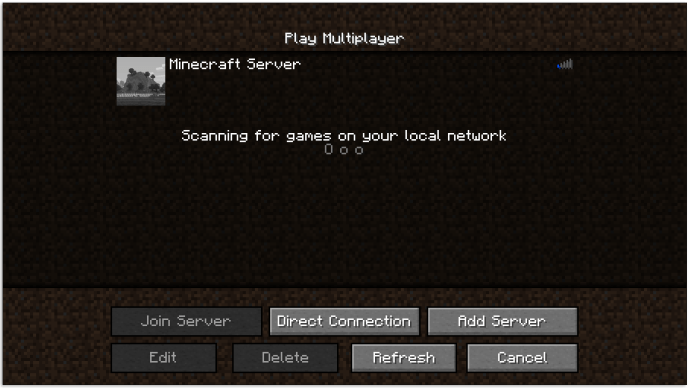
- Якщо налаштовано світ локальної мережі, гра відобразить «LAN World» у списку з назвою світу та іменем користувача творця нижче.
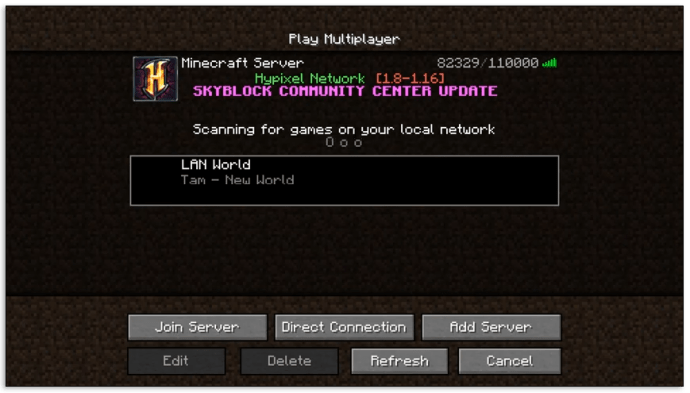
- Двічі клацніть, щоб приєднатися, або натисніть назву сервера, а потім натисніть «Приєднатися до сервера».
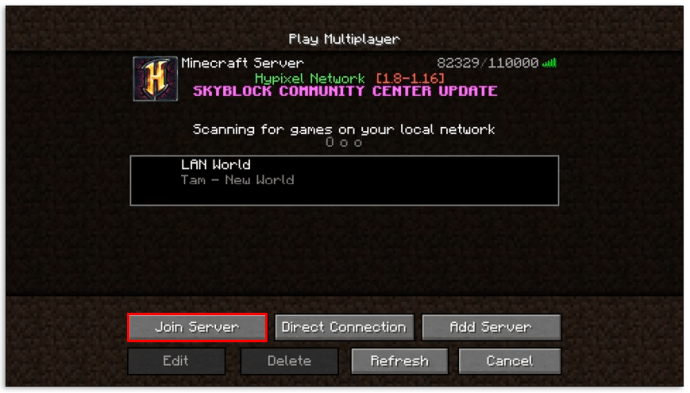
Як використовувати Splitscreen в Minecraft?
Якщо у вас є від одного до трьох друзів на сеансі Minecraft на консолі, ви можете ввімкнути розділений екран, щоб дозволити всім грати в одному світі одночасно. Підключивши до консолі додаткові ігрові контролери, можна налаштувати гру.
- Виберіть «Грати в гру». Виберіть новий світ або завантажте попередній.
- Зніміть прапорець «Онлайн-ігри».
- Після того, як перший гравець увійшов у світ, інші можуть приєднатися, натиснувши «СТАРТ» на своїх контролерах.
Якщо ви хочете розширити свій досвід роботи з розділеним екраном до восьми осіб, вам знадобиться додаткова консоль і ввімкнення онлайн-ігри. Дії подібні до гри на одній консолі, тільки тепер вам потрібно ввімкнути «Онлайн гру» та увійти гравців перед початком.
Як грати в мультиплеер в Minecraft онлайн
Користувачі ПК або консолі, які хочуть грати онлайн, можуть використовувати велику бібліотеку серверів або налаштувати власний приватний сервер для меншої групи друзів. У обох є переваги і недоліки. Для роботи серверам потрібна потужна інфраструктура та підключення до Інтернету, і комп’ютер, який розміщений як сервер, також може не працювати на ньому. З іншого боку, приєднання до загальнодоступних серверів вимагає від вас дотримання їхніх правил, модерації та регулювання.
Налаштування сервера вимагає часу та технічних знань, але його можна спростити за допомогою послуг онлайн-хостингу. Якщо ви хочете дізнатися, як створити свій сервер Minecraft з нуля, необхідна для цього документація доступна тут. Попередження: інструкції публічно редагуються та оновлюються до останньої версії Minecraft. Вони можуть не працювати належним чином у конфігурації вашого комп’ютера.
Якщо у вас немає технічних знань або часу для налаштування сервера, платформи для розміщення серверів онлайн можуть значно спростити цей процес. Ось приклад з Apex Minecraft Hosting:
- Перейдіть до ціни на їхній онлайн-хостингу.
- Виберіть план, який ви хочете придбати. Обсяг оперативної пам’яті, необхідний для хостингу, зазвичай залежить від кількості гравців у вашій групі друзів. Платформа також має грубі рекомендації. Наприклад, десяти гравцям, які використовують кілька модів, зазвичай потрібно 2 ГБ оперативної пам’яті.
- Після того, як ви замовите сервер, ви введете свою інформацію, включаючи адресу електронної пошти.
- Техніки платформи створять сервер для вас і надішлють вам електронного листа з необхідною інформацією для входу та перегляду IP-адреси сервера.
- Тепер ви та ваші друзі можете приєднатися до гри через цю IP-адресу.
В якості альтернативи створенню нового сервера є загальнодоступні сервери в Інтернеті, до яких користувачі можуть приєднатися. Ви можете знайти потрібний і скопіювати IP-адресу.
Як грати на сервері Minecraft?
Після завершення процесу налаштування сервера (незалежно від того, чи ви зробили це самостійно, чи користувалися послугою хостингу) або знайшли онлайн-сервер для приєднання, скопіюйте IP-адресу сервера, щоб почати, а потім виконайте такі дії:
- Відкрийте Minecraft.

- Виберіть «Мультиплеєр». Якщо ви використовуєте Minecraft Bedrock, виберіть «Сервери».

- Натисніть «Додати сервер» внизу.
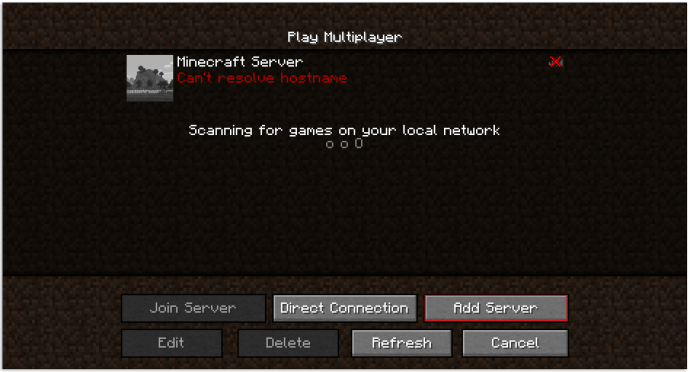
- Введіть ім’я, яке ви впізнаєте, а потім введіть або вставте IP-адресу в поле «Адреса сервера». Заповніть порт номером порту, який ви отримали або створили.
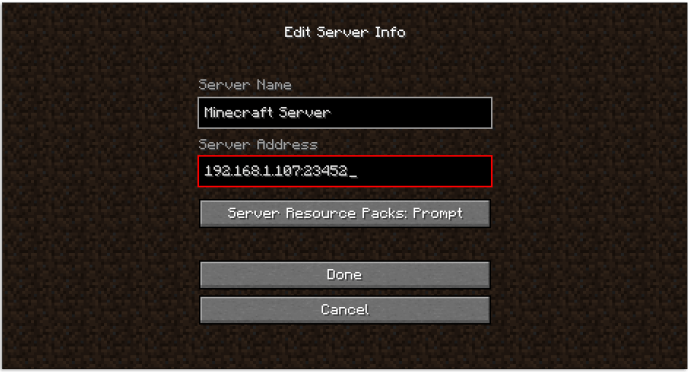
- Для Bedrock Edition: виберіть «Зберегти», потім натисніть «Приєднатися» внизу, щоб почати грати на сервері.
Для Java Edition: натисніть «Готово», потім виберіть сервер зі списку для кількох гравців і приєднайтеся до нього.
Як грати в багатокористувацьку гру в Minecraft Dungeons
Якщо ви граєте в Minecraft Dungeons, кроки для гри з друзями подібні до приєднання до мережі LAN. Ось що вам потрібно зробити для багатокористувацької гри в локальній мережі:
- Підключіть додаткові контролери до консолі.
- Основному гравцеві потрібно почати локальну гру, натиснувши «A».
- Інші гравці повинні натиснути відповідну кнопку на своєму контролері (зазвичай L3), щоб підключитися до гри.
І ось кроки, щоб приєднатися до онлайн-ігри в Minecraft Dungeons:
- Завершіть підручник.
- Натисніть «A» під час гри в Minecraft Dungeons, щоб відкрити меню та перейти до налаштувань онлайн-ігри для кількох гравців.
- Вам потрібно буде прив’язати обліковий запис Microsoft до консолі. Для доступу до вказаної URL-адреси потрібен інший пристрій, наприклад ПК чи телефон. Дотримуйтесь підказок на екрані консолі. Введіть код, наданий грою.
- Після того, як ви зв’яжете свої облікові записи, ви побачите на екрані список своїх друзів. Один гравець буде ведучим, а інші можуть приєднатися до них, натиснувши «Приєднатися» поруч із іменем господаря, щоб грати разом.
Як грати в багатокористувацьку гру в Minecraft Education Edition
Minecraft Education Edition — це бажане доповнення для студентів, які використовують їхню командну роботу та творчі навички в офлайн-і онлайн-грах. З огляду на це, користувачі можуть грати в Minecraft EE онлайн, використовуючи свої облікові записи Office 365. Ось що вам потрібно зробити:
- Хосту потрібно налаштувати ігровий світ і зазначити свою IP-адресу. Натисніть «Відтворити», а потім виберіть «Новий світ». Після вибору параметрів гри виберіть «Хост».
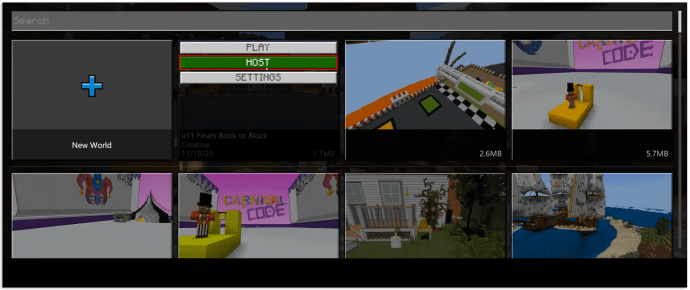
- Ви можете побачити свій IP і порт, відкривши нову багатокористувацьку гру з Minecraft EE і натиснувши «Escape».
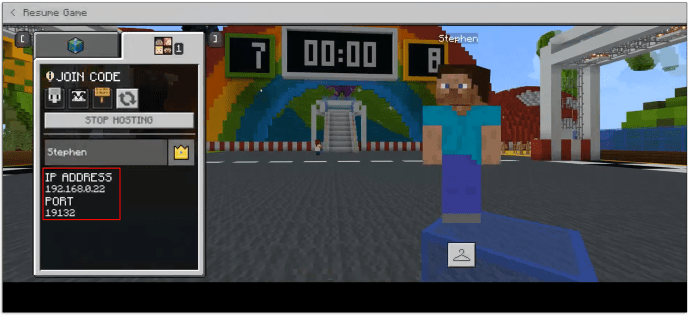
- Щоб отримати найкращі результати, вам краще перейти на статичну IP-адресу, якщо ви хочете мати кілька сеансів в одному світі.
- Увімкніть переадресацію портів. Відкрийте браузер, увійдіть у свій маршрутизатор, потім виберіть «Переадресація портів».
Введіть IP-адресу, зазначену у світі.
Використовуйте 19132 як початковий порт і 19133 як кінцевий.
Вам потрібно буде налаштувати це для протоколів TCP і UDP.
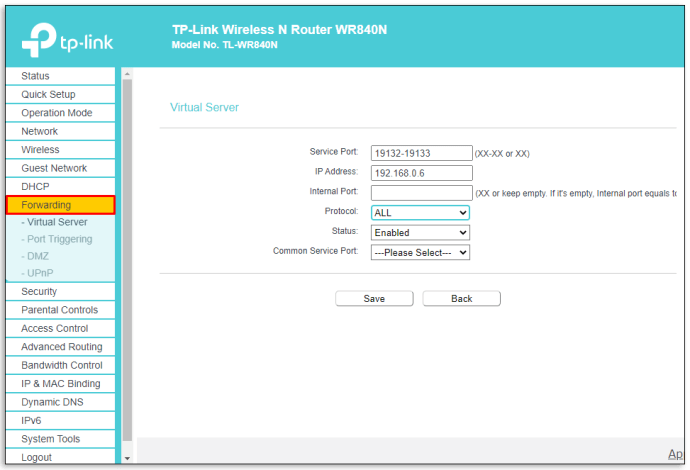
- Зверніть увагу на код приєднання в грі, складений з чотирьох картинок, знову ж таки з меню гри. Поділіться кодом приєднання з іншими гравцями.
- Інші гравці тепер можуть приєднатися до світу, перейшовши в режим Multiplayer на своєму Minecraft EE, а потім ввівши код приєднання.
Якщо ви хочете отримати доступ до додаткових налаштувань, дотримуйтесь цього посібника.
Яка різниця між Bedrock і Java Editions?
Коли ви налаштовуєте гру або вибираєте, у яку версію Minecraft грати, важливо вибрати правильну версію Minecraft. Існує дві основні версії Minecraft для багатокористувацької гри: Bedrock і Java.
Видання Bedrock — єдине видання, доступне для користувачів консолей (PS4, Xbox, Switch). Він має обмежену підтримку модифікації, і зазвичай вам доведеться платити, щоб отримати доступ до додаткових модифікацій. Однак це єдиний спосіб підключити гравців на різних консолях і ПК.
Користувачі ПК отримують вибір між двома. Якщо всі ваші друзі користуються ПК, ми рекомендуємо версію Java. Він не обмежує модифікації, може увімкнути хардкорний режим для ігрового процесу без відродження та спочатку оновлюється з додатковими функціями розвитку.
Як ви граєте в Minecraft Multiplayer безкоштовно?
Єдиний спосіб безкоштовно грати з друзями – це налаштувати власний сервер, хоча це може зайняти більше часу, і вам потрібно бути обережним, щоб налаштувати все правильно. Крім того, ви можете спробувати знайти безкоштовні хости серверів в Інтернеті, хоча знайти надійного хоста може бути складніше, ніж здається.
Майнкрафт з друзями
Гра в Minecraft наодинці може бути відмінним способом скоротити час, але гра з друзями може винести найкраще (і найгірше) з вашої ігрової групи та змусити вас мислити нестандартно. Тепер ви знаєте, як можна грати в Minecraft в режимі для кількох гравців. Якщо ви розбираєтеся в техніці, налаштування вашого сервера може стати чудовим способом покращити свої технічні знання та безкоштовно грати в Інтернеті.
Який спосіб гри в Minecraft ви віддаєте перевагу? На якій платформі ви граєте в мультиплеєр? Дайте нам знати в розділі коментарів нижче.